Как в браузере обновить страницу? Советы и рекомендации. Как обновить страницу в опере
Автообновление страницы в браузере Опера: подробная инструкция
 До недавнего времени Opera занимала лидирующие позиции в мире. Она выступала отличной альтернативой Explorer и предлагала функции, которых конкуренты были лишены. Но в 2013 году с переходом на движок Chromium норвежская программа изменилась до неузнаваемости, и пользователи стали задавать вопросы вроде того, как включить автообновление Оперы.
До недавнего времени Opera занимала лидирующие позиции в мире. Она выступала отличной альтернативой Explorer и предлагала функции, которых конкуренты были лишены. Но в 2013 году с переходом на движок Chromium норвежская программа изменилась до неузнаваемости, и пользователи стали задавать вопросы вроде того, как включить автообновление Оперы.
Мы неслучайно начали рассказ с прежних преимуществ Оперы. Многие функции, за что ее так любили, были выведены из общего функционала и возложены на плагины — бесплатные дополнения. Чтобы увидеть библиотеку плагинов (еще они зовутся «расширениями»), выберите контекстное меню в верхнем левом уголке, затем «расширения» и выпадающий блок «загрузить расширения». 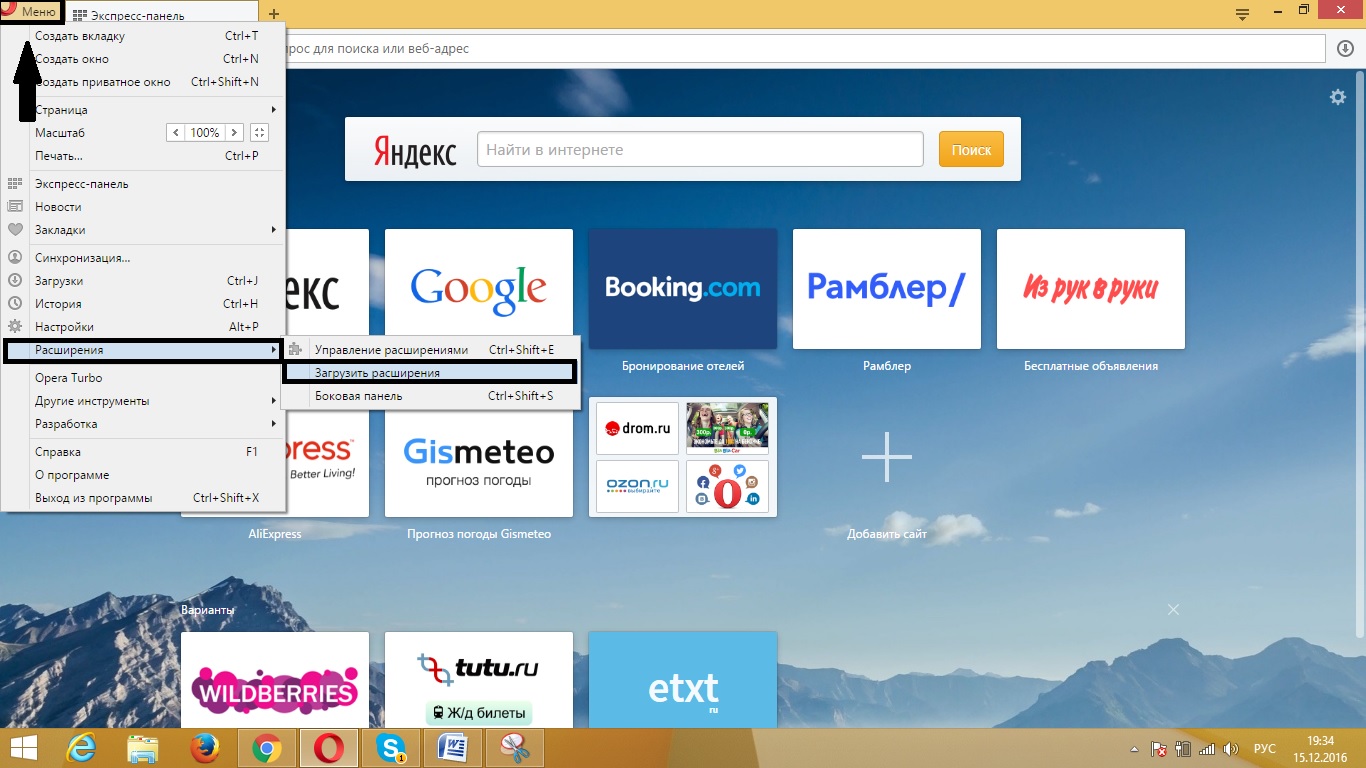
Есть другой вариант попасть в хранилище плагинов. На странице ввода адреса обратите внимание на значок паззла – он в левом вертикальном столбце. В обоих случаях вам придется щелкнуть мышью по надписи «перейти в галерею». Справились? Отлично, дальше дело за малым: выбором тех самых дополнений, что отвечают за автоматическое обновление открытых страниц. 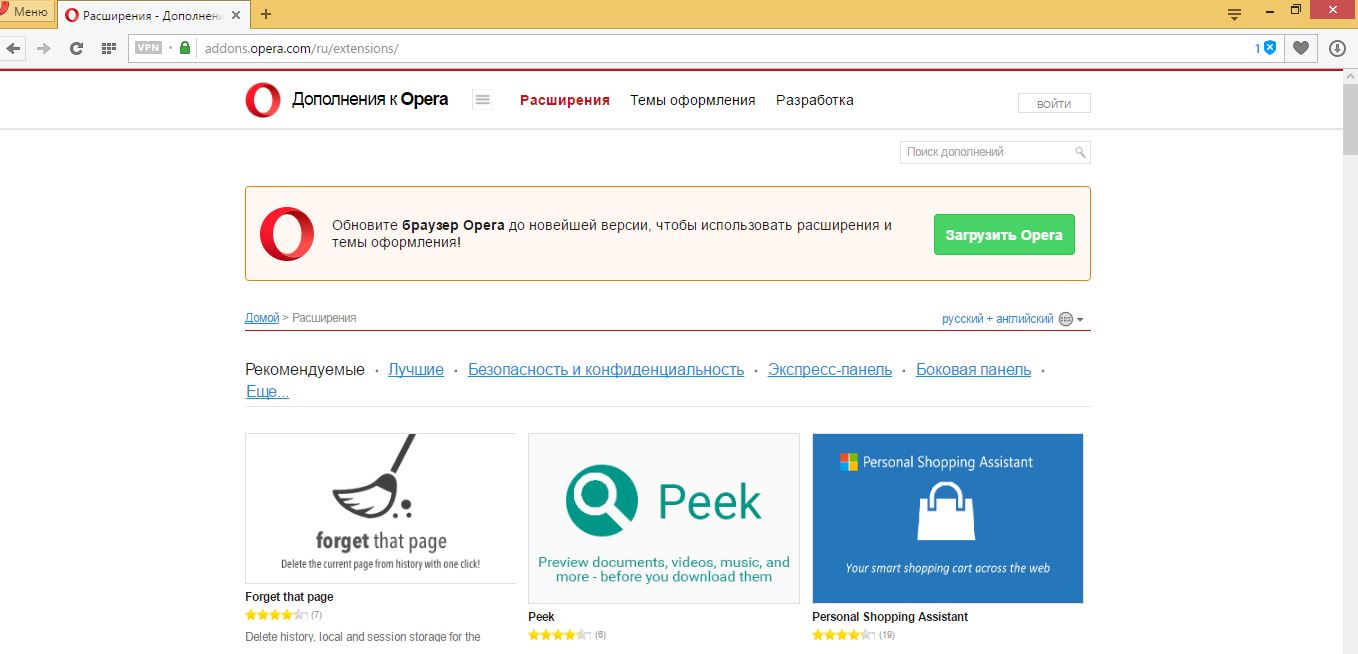
Установка плагинов и настройка.
Хранилище плагинов для Opera (а равно и любого другого браузера) называется репозиторием. Схожих программ там много, и многие копируют функции друг друга. Если задать в строке поиска «reload» (перезагрузка), выпадет несколько десятков плагинов, но мы обратим внимание на следующие:
- Page Reloader;
- Super Auto Refresh;
- Page Autoreload.
На самом деле, приложений, позволяющих обновить страницу в Опере, куда больше. Они различаются большим или меньшим удобством, стабильностью работы, простотой настройки. Мы выбрали три самых удобных и надежных плагина, с которыми разберется даже человек, не включенный в современную цифровую эпоху. Выберите приложение в хранилище и нажмите кнопку «+ | Добавить в Opera».
Настройка обновления
Page Reloader. Одно из самых популярных расширений.
- Откройте страницу, чье обновление вам необходимо.
- Щелкните правой кнопкой мышки и откройте контекстное меню. Третьим снизу будет пункт «Обновлять каждые».
- Выберите преустановку от «30 минут» до «6 часов» или «Задать интервал»
- Настройте удобное вам автоматическое обновление вплоть до 1 секунды
- Или выберите пункт «Заданное страницей»
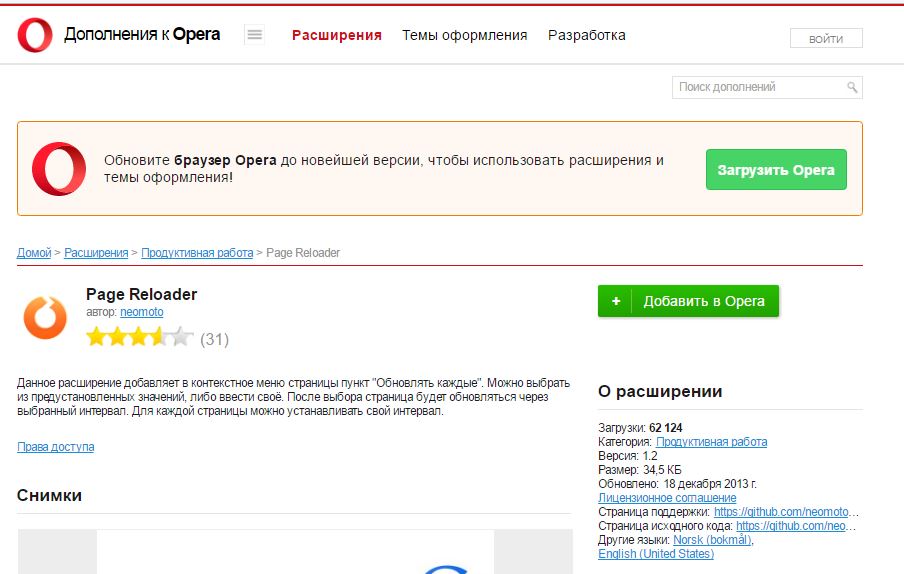
Super Auto Refresh. Только функционал.
- Откройте нужную страницу
- В правой части адресной строки появится круглая стрелочка
- Щелкните мышью и выберите интервал — от «2 seconds» до «30 minutes»
- После установки пиктограмма изменит цвет с темно-серого на оранжевый
Page Autoreload. Самый удобный плагин.
- Откройте интернет-страничку с нужной трансляцией
- Дальше щелчок мышкой и выбор в меню «Обновлять каждые»
- Задайте автоматический интервал или задайте свою установку
- Настройте интервалы в минутах, просто набрав цифры через пробел
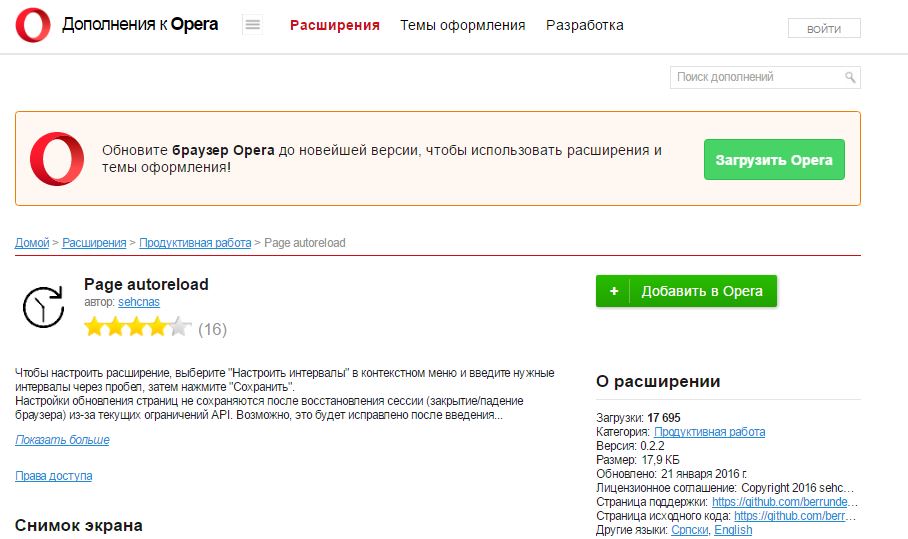
Как видите, в настройке автообновления страниц в Opera (если не считать слов «плагин», «расширение», «репозиторий») нет ничего сложного. Выбирайте свой способ и смотрите на пользовательский рейтинг каждого приложения – он измеряется желтыми звездочками. Чем больше людей отдали высокие оценки, тем удобнее и проще с ним работать!
brauzergid.ru
Как обновить страницу?
Мало кто из обычных пользователей интернета задумывался над тем, как обновить страницу в браузере OPERA. Сейчас мы и рассмотрим примеры обновления страниц в этом красивом и надежном браузере:
- Обычное обновление страницы. Если вы на своем компьютере нажмете на клавишу F5 на клавиатуре, браузер проверит наличие более свежей версии страницы в интернете, которая показывается в настоящий момент, и начинает осуществлять более простое обновление страницы. Однако эта проверка может быть неудачной, и тогда обновление не происходит.
- Полное обновление страницы в OPERA. Вы должны одновременно нажать клавиши Ctr и F5, после этого браузер удалит из своего кэша всю информацию текущей страницы и все загрузит заново. Данной операции будет достаточно для того, чтобы обновить успешно страницу. Этот метод поможет вам в в 99% случаев.
- Есть альтернативные способы обновления страниц. И скорее всего вы не все про них знаете. Но на самом деле, для этого не надо иметь много знаний, достаточно лишь нажать CTRL+R, и ваша страница обновится в считанные доли секунды.
- Так же существуют такие способы, как нажатие правой кнопкой мыши в произвольном месте на страничке (кроме гиперссылок), и выбор там такой строчки, как “Обновить”. Как обновить страницу браузера, если данные методы вам не подходят? Если вам показались предыдущие методы тяжелыми, можно просто навести курсор мыши на левую верхнюю часть браузера и выбрать там иконку с картинкой в виде обновления (круга со стрелочкой).
- Но, возможно, вам понадобится такое, что вы будете вынуждены обновлять страницу с каким-либо интервалом, но вас не будет поблизости. Как это сделать? Нужно нажать правой кнопкой мыши на произвольном месте страницы (кроме гиперссылок), и выбрать там “Обновлять каждые”, затем выбрать интервал обновления (его так же можно задать самому, если вам ничего не подходит из перечисленных вариантов)
- Полная очистка кэша (временных файлов Интернета). Этот метод нужен для того, чтобы с вашего компьютера удалить все имеющиеся в памяти компьютера страницы и все элементы, сохраненные вашим браузером opera. Также, если вам будет нужно, данная операция позволит стереть все следы ваш
elhow.ru
Автообновление страницы в Опере

На некоторых ресурсах в интернете содержимое обновляется довольно часто. Прежде всего, это относится к форумам, и другим сайтам для общения. В этом случае, уместно будет установить на браузере автообновление страниц. Давайте разберемся, как это сделать в Опере.
Автообновление с помощью расширения
К сожалению, у современных версий веб-обозревателя Опера на основе платформы Blink не существует встроенных инструментов для включения автообновления страниц интернета. Тем не менее, существует специализированное расширение, после установки которого, можно подключить данную функцию. Называется расширение Page Reloader.
Для того, чтобы установить его, открываем меню браузера, и последовательно перемещаемся по пунктам «Расширения» и «Загрузить расширения».
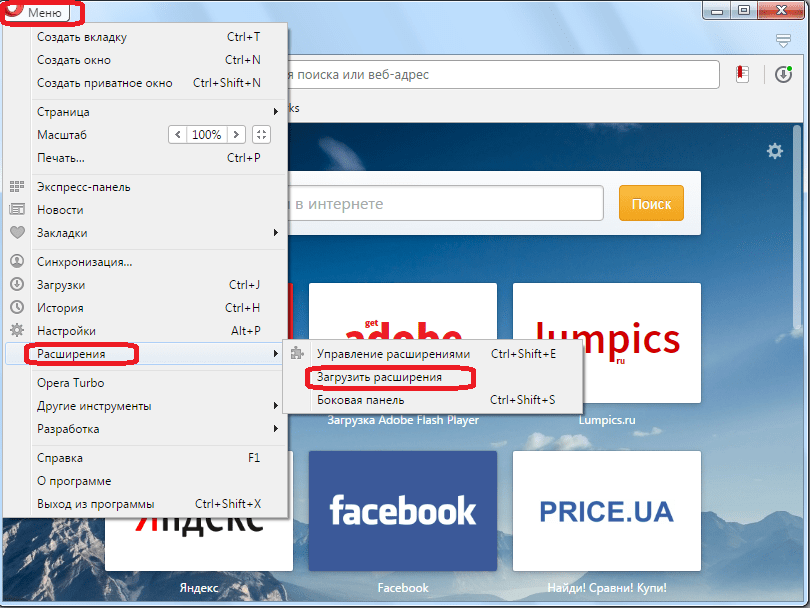
Мы попадаем на официальный веб-ресурс дополнений Opera. Вбиваем в поисковой строке выражение «Page Reloader», и выполняем поиск.
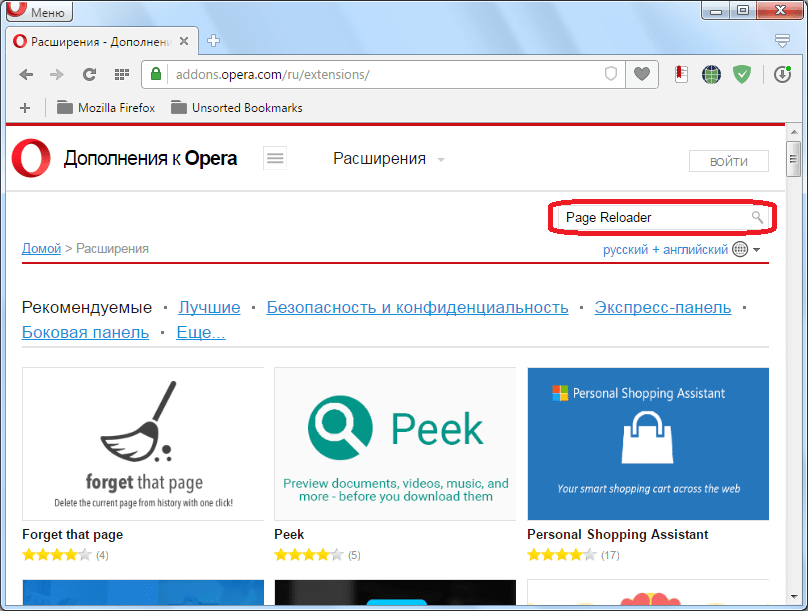
Далее, переходим на страницу первого же результата выдачи.

Тут содержится информация о данном расширении. При желании, проводим ознакомление с ней, и жмем на зеленую кнопку «Добавить в Opera».

Стартует процедура инсталляции расширения, после установки которого, на зеленой кнопке образуется надпись «Установлено».

Теперь, переходим на страницу, для которой хотим установить автообновление. Кликаем по любой области на странице правой кнопкой мыши, и в контекстном меню переходим по появившемуся после установки расширения пункту «Обновлять каждые». В следующем меню нам предлагается сделать выбор, или оставить решение вопроса по обновлению страницы на усмотрение настроек сайта, либо выбрать следующие периоды обновления: полчаса, один час, два часа, шесть часов.

Если же перейти по пункту «Задать интервал…», то открывается форма, в которой можно вручную задать любой интервал обновления в минутах, и в секундах. Кликаем по кнопке «OK».

Автообновление в старых версиях Оперы
Но, в старых версиях Оперы на платформе Presto, которой продолжают пользоваться множество пользователей, имеется встроенный инструмент обновления веб-страниц. При этом, оформление и алгоритм установки автообновления в контекстном меню страницы до мелочей совпадает с выше описанным вариантом с использованием расширения Page Reloader.
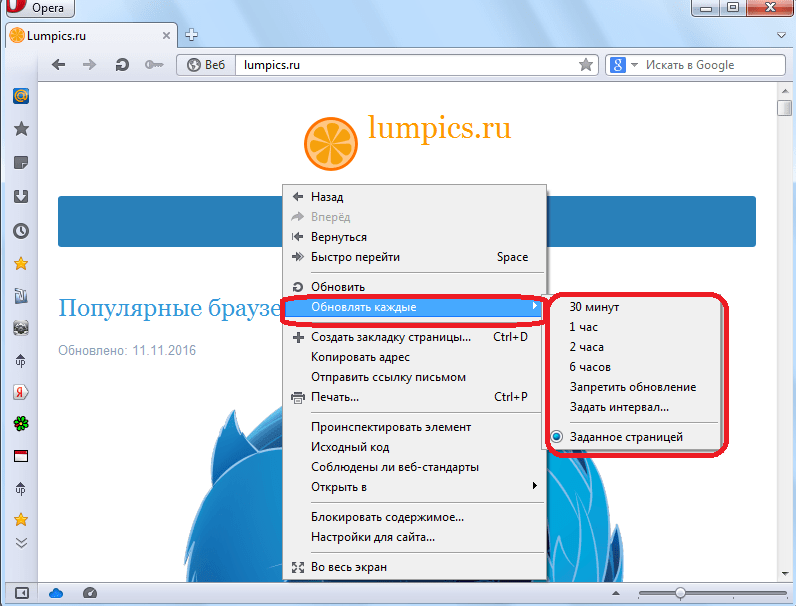
Даже окно для ручной установки интервала имеется.

Как видим, если в старых версиях Оперы на движке Presto имелся встроенный инструмент установки интервала автообновления веб-страниц, то для возможности использовать данную функцию в новом браузере на движке Blink, приходится устанавливать расширение.
 Мы рады, что смогли помочь Вам в решении проблемы.
Мы рады, что смогли помочь Вам в решении проблемы.  Задайте свой вопрос в комментариях, подробно расписав суть проблемы. Наши специалисты постараются ответить максимально быстро.
Задайте свой вопрос в комментариях, подробно расписав суть проблемы. Наши специалисты постараются ответить максимально быстро. Помогла ли вам эта статья?
Да Нетlumpics.ru
Как обновить страницу в Opera?
В настоящее время существует большой выбор браузеров для удобной работы в интернете, Opera – один из лидирующих. Многие сайты динамические и показания на странице меняются. Чтобы увидеть изменения, нужно обновлять страницу.
Инструкция
imguru.ru
Осуществляем автообновление страницы в Опере при помощи расширений
Здравствуйте дорогие читатели. Сегодня мы с вами поговорим о том, что такое автообновление страницы в Опере и как его настроить. Для начала хотелось бы сказать, что автообновление – это очень полезный инструмент, который позволяет значительно сократить вам время при эксплуатации браузера.
Для начала хотелось бы сказать, что автообновление – это очень полезный инструмент, который позволяет значительно сократить вам время при эксплуатации браузера. Представьте ситуацию, что вы читаете какую-нибудь текстовую онлайн трансляцию, например футбольного матча. Редакторы добавляют информацию о событиях в матче в соответствии с временной шкалой, но чтобы вы могли её прочесть необходимо обновлять страницу. Так вот, автообновление страниц позволяет избавиться от постоянного и монотонного нажатия «Перезагрузить» или кнопки F5.
Ранее для осуществления этой функции в браузере Опера существовал встроенный инструмент, который можно было включить в контекстном меню. Позднее разработчики браузера, при выпуске новых версий, как-то упустили эту функцию и сейчас она не работает.Но не будем опускать руки. Существуют альтернативные расширения, которые могут вернуть автоматическое обновление web-страниц в Opera. Мне удалось найти два таких:
Page autoreload
 Находим, устанавливаем, заходим в «Менеджер расширений». Находим кнопку «Настройки» в разделе самого расширения.
Находим, устанавливаем, заходим в «Менеджер расширений». Находим кнопку «Настройки» в разделе самого расширения. 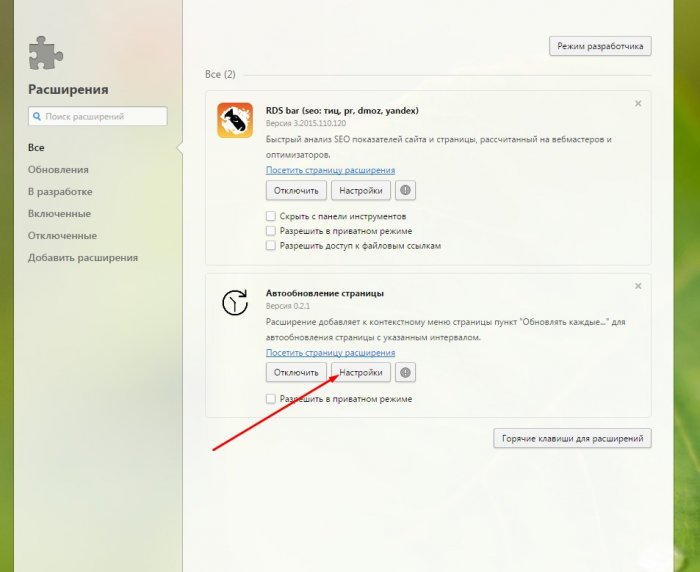 Откроется новая вкладка со строкой, в которую вы должны поставить интервалы для автообновление страницы в Опере. После нажатия на кнопку «Сохранить» настройки будут применены.
Откроется новая вкладка со строкой, в которую вы должны поставить интервалы для автообновление страницы в Опере. После нажатия на кнопку «Сохранить» настройки будут применены. 
Page Reloader
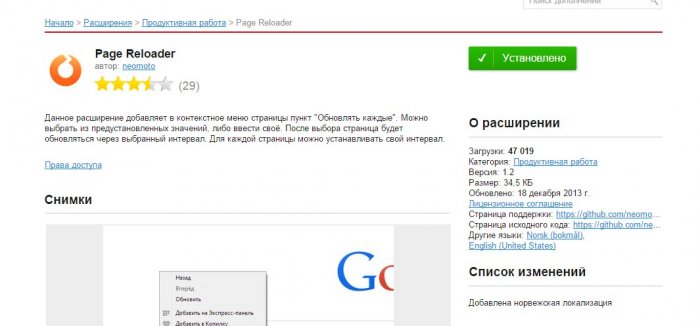 Это расширение мне больше понравилось, нежели предыдущее. Чтобы задать интервалы между обновлениями страницы необходимо нажать правой кнопкой мыши и в появившемся контекстном меню выбрать «Обновлять каждые».
Это расширение мне больше понравилось, нежели предыдущее. Чтобы задать интервалы между обновлениями страницы необходимо нажать правой кнопкой мыши и в появившемся контекстном меню выбрать «Обновлять каждые». 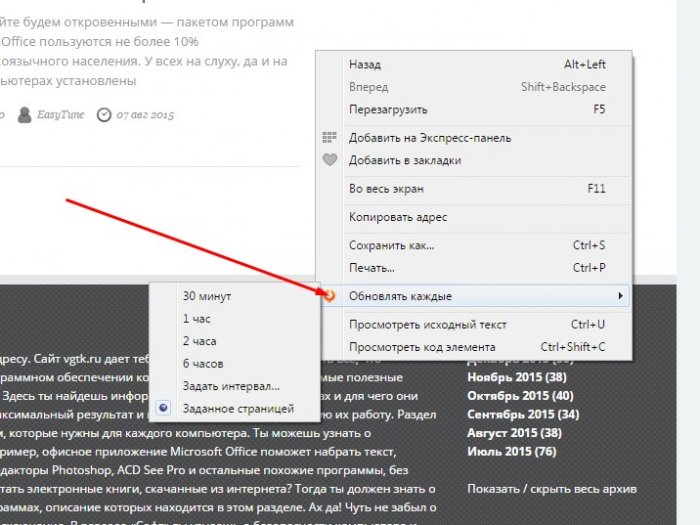 Как вы видите на скриншоте выше, по умолчанию существует возможность устанавливать интервалы только 30 минут, 1 час, 2 часа и 6 часов. Есть также возможность самостоятельно установить время автоперезагрузки страниц – для этого выберите пункт «Задать интервал» и в появившемся диалоговом окошке введите значение минут и секунд.
Как вы видите на скриншоте выше, по умолчанию существует возможность устанавливать интервалы только 30 минут, 1 час, 2 часа и 6 часов. Есть также возможность самостоятельно установить время автоперезагрузки страниц – для этого выберите пункт «Задать интервал» и в появившемся диалоговом окошке введите значение минут и секунд. vgtk.ru
Как в браузере обновить страницу? Советы и рекомендации
Иногда пользователям при интернет-серфинге необходимо обновить страницу. Это действие выполняется всего за несколько минут. У задачи есть несколько способов решения. О них должен знать каждый. Ниже будут предложены все современные методы обновления веб-страниц и перезагрузки браузеров. На что обратить внимание в первую очередь? Как решить поставленную задачу в том или ином обозревателе?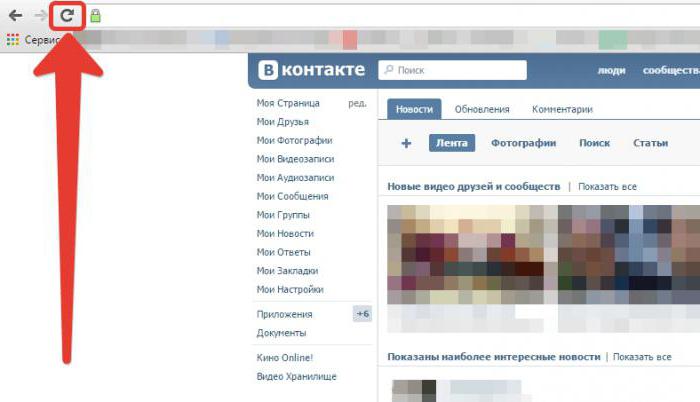
Клавиши
Как нетрудно догадаться, многое зависит от конкретной программы для выхода в интернет. Но есть универсальные советы, которые помогут воплотить задумку в жизнь. Все очень просто!
Обновить страницу клавиша "F5" поможет. Достаточно нажать на нее, находясь на желаемом сервисе. Произойдет обновление открытого сайта.
Кроме того, пользователь может воспользоваться следующими сочетаниями клавиш:
- Fn + F5.
- Ctrl + F5.
- Ctrl + R.
При этом вторая комбинация означает обновление с очисткой кеша. Иногда именно такой расклад помогает исправить проблемы с работой браузера. Но зачастую можно обойтись кнопкой "F5".
Opera
Обновить страницу не так уж и трудно. Мы рассмотрели несколько универсальных решений. Но у каждого интернет-обозревателя есть собственные секреты реализации поставленной задачи.
Начнем с "Оперы". Обновить страницу можно так:
- Открыть желаемый сайт.
- Кликнуть в любом свободном месте.
- Выбрать пункт "Обновить" в появившемся списке.
Готово! Можно радоваться полученному результату.
"Мозилла" и обновление
Как обновить страницу? Следующий браузер - Mozilla. С ним работают многие пользователи.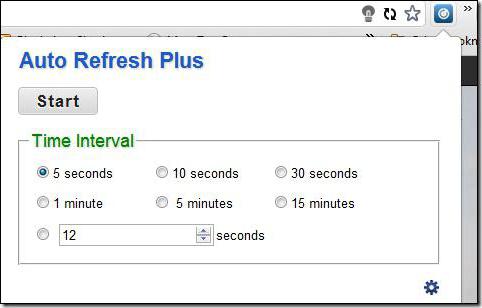
У этого интернет-обозревателя есть свои секреты. Например, для обновления страниц необходимо использовать специальную кнопку. Она находится в правой части адресной строки. Всего один клик по ней - и дело сделано.
Explorer
Как обновить страницу в "Эксплорере"? Этим вопросом задаются лишь некоторые пользователи. Ведь это приложение используется в редких случаях.
Тем не менее об обновлении в данном обозревателе все равно необходимо помнить. Операция производится точно так же, как и в "Мозилле". Потребуется всего лишь нажать на кнопку с изображением круглой стрелки. Она расположена с правого края адресной строки.
"Хром"
Обновить страницу в "Хроме" можно несколькими способами. И это без учета универсальных решений.
Дело все в том, что в этой программе кнопка обновления расположена в левой верхней части обозревателя. Там, где находится адресная строка. Рядом с ней есть кнопки "Назад" и "Вперед". Одно нажатие на уже знакомую нам кнопку - и страничка будет обновлена.
Кроме того, можно пойти иным путем. А именно:
- Зайти на любой интересующий сайт.
- В свободном месте на странице нажать на ПКМ.
- Выбрать функцию "Перезагрузить".
Произойдет перезагрузка открытой вкладки. Это и есть ее обновление. Все предельно просто и понятно!
"Яндекс. Браузер"
Обновить страницу в "Яндекс" тоже не составляет труда. Все перечисленные ранее приемы прекрасно работают с этим обозревателем.
Тем не менее есть одно очень интересное и нестандартное решение. Оно позволяет быстро перезагрузить браузер. О нем известно единицам.
Для воплощения задумки в жизнь потребуется:
- Открыть новую вкладку в браузере.
- Напечатать в адресной строке browser://restart.
- Кликнуть по клавише "Энтер".
Несколько секунд ожидания - и браузер будет перезагружен. Обычно он открывается либо "с нуля", либо с открытыми ранее вкладками. Они тоже будут перезагружены.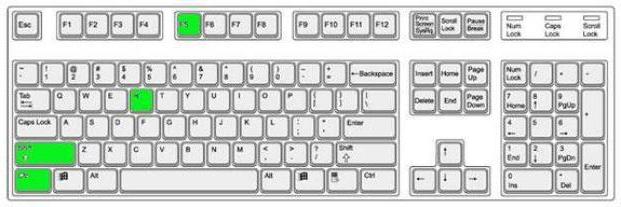
Данный прием, как мы уже говорили, известен не всем. И используется он крайне редко. Чаще всего пользователи используют "F5" для решения проблемы. Это значительно экономит время юзера.
С сохранением закладок
Но и это еще не все! В каждом браузере есть свои приемы для обновления с сохранением закладок. О них необходимо помнить. Только в реальной жизни все перечисленные ниже приемы используются крайне редко.
Для сохранения закладок и обновления браузеров потребуется выполнить следующие действия:
- В адресной строке напечатать chrome://restart - для "Хрома".
- Нажать Shift + F2 - для "Мозиллы". В появившемся поле потребуется написать слово restart.
- Кликнуть Ctrl + T и выбрать "Повторно открыть последний сеанс" - для "Эксплорера".
Об этих приемах тоже известно не многим юзерам. И, как мы уже говорили, на практике они используются крайне редко. Поэтому останавливаться на них не стоит.
Автоматически
Как обновлять страницу автоматически? Обычно данная задача решается при помощи дополнительных расширений для браузеров.
"Хром" и "Яндекс" требуют установки Easy Auto Refresh. После выставления соответствующих настроек достаточно нажать на Start. Остановить автообновление поможет кнопка Stop.
Download Chrome Extension - приложение для "Оперы". Оно помогает скачивать упомянутую ранее программу. Для "Мозиллы" можно загрузить TabMix Plus.
У каждого браузера есть свои программы для автоматического обновления страниц. Некоторые из них уже были предложены вниманию. Использование данных утилит полностью бесплатное. И лишь некоторый софт требует оплаты. Но им, как нетрудно догадаться, пользуются в крайних случаях.
Мы изучили все известные способы обновления страниц в браузерах. Предложенные вниманию секреты работают почти во всех интернет-обозревателях.
fb.ru
Как в браузере обновить страницу? Советы и рекомендации
Компьютеры 25 августа 2017Иногда пользователям при интернет-серфинге необходимо обновить страницу. Это действие выполняется всего за несколько минут. У задачи есть несколько способов решения. О них должен знать каждый. Ниже будут предложены все современные методы обновления веб-страниц и перезагрузки браузеров. На что обратить внимание в первую очередь? Как решить поставленную задачу в том или ином обозревателе?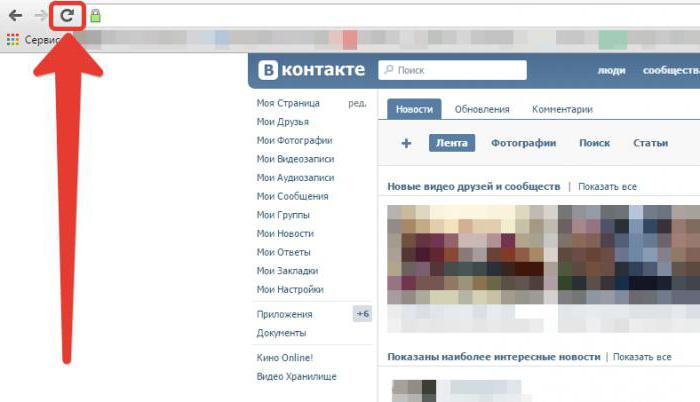
Клавиши
Как нетрудно догадаться, многое зависит от конкретной программы для выхода в интернет. Но есть универсальные советы, которые помогут воплотить задумку в жизнь. Все очень просто!
Обновить страницу клавиша "F5" поможет. Достаточно нажать на нее, находясь на желаемом сервисе. Произойдет обновление открытого сайта.
Кроме того, пользователь может воспользоваться следующими сочетаниями клавиш:
- Fn + F5.
- Ctrl + F5.
- Ctrl + R.
При этом вторая комбинация означает обновление с очисткой кеша. Иногда именно такой расклад помогает исправить проблемы с работой браузера. Но зачастую можно обойтись кнопкой "F5".
Opera
Обновить страницу не так уж и трудно. Мы рассмотрели несколько универсальных решений. Но у каждого интернет-обозревателя есть собственные секреты реализации поставленной задачи.
Начнем с "Оперы". Обновить страницу можно так:
- Открыть желаемый сайт.
- Кликнуть в любом свободном месте.
- Выбрать пункт "Обновить" в появившемся списке.
Готово! Можно радоваться полученному результату.
Видео по теме
"Мозилла" и обновление
Как обновить страницу? Следующий браузер - Mozilla. С ним работают многие пользователи.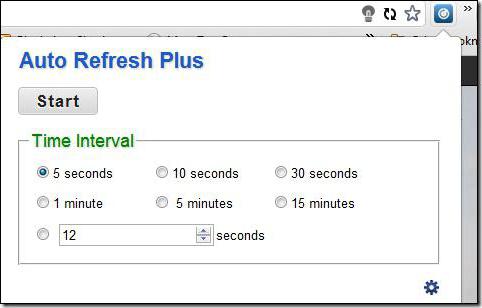
У этого интернет-обозревателя есть свои секреты. Например, для обновления страниц необходимо использовать специальную кнопку. Она находится в правой части адресной строки. Всего один клик по ней - и дело сделано.
Explorer
Как обновить страницу в "Эксплорере"? Этим вопросом задаются лишь некоторые пользователи. Ведь это приложение используется в редких случаях.
Тем не менее об обновлении в данном обозревателе все равно необходимо помнить. Операция производится точно так же, как и в "Мозилле". Потребуется всего лишь нажать на кнопку с изображением круглой стрелки. Она расположена с правого края адресной строки.
"Хром"
Обновить страницу в "Хроме" можно несколькими способами. И это без учета универсальных решений.
Дело все в том, что в этой программе кнопка обновления расположена в левой верхней части обозревателя. Там, где находится адресная строка. Рядом с ней есть кнопки "Назад" и "Вперед". Одно нажатие на уже знакомую нам кнопку - и страничка будет обновлена.
Кроме того, можно пойти иным путем. А именно:
- Зайти на любой интересующий сайт.
- В свободном месте на странице нажать на ПКМ.
- Выбрать функцию "Перезагрузить".
Произойдет перезагрузка открытой вкладки. Это и есть ее обновление. Все предельно просто и понятно!
"Яндекс. Браузер"
Обновить страницу в "Яндекс" тоже не составляет труда. Все перечисленные ранее приемы прекрасно работают с этим обозревателем.
Тем не менее есть одно очень интересное и нестандартное решение. Оно позволяет быстро перезагрузить браузер. О нем известно единицам.
Для воплощения задумки в жизнь потребуется:
- Открыть новую вкладку в браузере.
- Напечатать в адресной строке browser://restart.
- Кликнуть по клавише "Энтер".
Несколько секунд ожидания - и браузер будет перезагружен. Обычно он открывается либо "с нуля", либо с открытыми ранее вкладками. Они тоже будут перезагружены.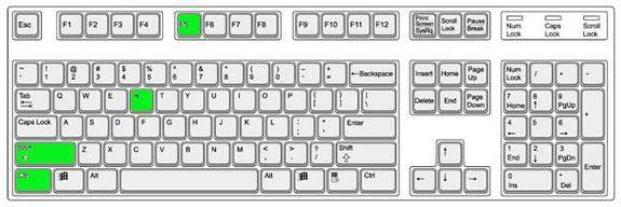
Данный прием, как мы уже говорили, известен не всем. И используется он крайне редко. Чаще всего пользователи используют "F5" для решения проблемы. Это значительно экономит время юзера.
С сохранением закладок
Но и это еще не все! В каждом браузере есть свои приемы для обновления с сохранением закладок. О них необходимо помнить. Только в реальной жизни все перечисленные ниже приемы используются крайне редко.
Для сохранения закладок и обновления браузеров потребуется выполнить следующие действия:
- В адресной строке напечатать chrome://restart - для "Хрома".
- Нажать Shift + F2 - для "Мозиллы". В появившемся поле потребуется написать слово restart.
- Кликнуть Ctrl + T и выбрать "Повторно открыть последний сеанс" - для "Эксплорера".
Об этих приемах тоже известно не многим юзерам. И, как мы уже говорили, на практике они используются крайне редко. Поэтому останавливаться на них не стоит.
Автоматически
Как обновлять страницу автоматически? Обычно данная задача решается при помощи дополнительных расширений для браузеров.
"Хром" и "Яндекс" требуют установки Easy Auto Refresh. После выставления соответствующих настроек достаточно нажать на Start. Остановить автообновление поможет кнопка Stop.
Download Chrome Extension - приложение для "Оперы". Оно помогает скачивать упомянутую ранее программу. Для "Мозиллы" можно загрузить TabMix Plus.
У каждого браузера есть свои программы для автоматического обновления страниц. Некоторые из них уже были предложены вниманию. Использование данных утилит полностью бесплатное. И лишь некоторый софт требует оплаты. Но им, как нетрудно догадаться, пользуются в крайних случаях.
Мы изучили все известные способы обновления страниц в браузерах. Предложенные вниманию секреты работают почти во всех интернет-обозревателях.
Источник: fb.ruКомментарии
 Идёт загрузка...
Идёт загрузка... Похожие материалы
 Компьютеры Как в "Ворде" добавить страницу - советы и рекомендации
Компьютеры Как в "Ворде" добавить страницу - советы и рекомендацииСоздание электронных документов в текстовых редакторах - процесс, состоящий из многочисленных простейших операций. Иногда у пользователей возникает необходимость в добавлении новых страничек в "Ворде". Что делать в эт...
 Компьютеры Как в "Скайпе" проверить микрофон: советы и рекомендации
Компьютеры Как в "Скайпе" проверить микрофон: советы и рекомендацииДовольно часто пользователи задумываются, как в "Скайпе" проверить микрофон на работоспособность. Эта тема в основном возникает тогда, когда по каким-либо причинам не выходит осуществить аудио или видеовызов. В такие ...
 Компьютеры Как установить браузер по умолчанию? Советы и рекомендации
Компьютеры Как установить браузер по умолчанию? Советы и рекомендацииЕсли интернет-обозреватель, установленный в операционной системе по умолчанию, по каким-либо причинам не устраивает пользователя, последний может без труда заменить более удобным или быстрым, тем более, что браузеров ...
 Компьютеры Как перезапустить браузер на ПК: советы и рекомендации
Компьютеры Как перезапустить браузер на ПК: советы и рекомендацииРано или поздно каждый пользователь задумывается, как перезапустить браузер. Об этой элементарной задаче необходимо помнить даже начинающему юзеру. Ведь перезагрузка интернет-обозревателей может пригодиться при систем...
 Закон Как подать заявление в ЗАГС через интернет? Советы и рекомендации
Закон Как подать заявление в ЗАГС через интернет? Советы и рекомендацииСобираетесь вступить в законный брак? Поздравляем! Но сначала нужно подать заявление. Когда и как подавать заявление в ЗАГС? При стандартной подаче заявления это делается минимум за один, максимум за два месяца до офи...
 Искусство и развлечения Как выиграть в казино "Вулкан"? Практические советы и рекомендации
Искусство и развлечения Как выиграть в казино "Вулкан"? Практические советы и рекомендацииИгровые слоты являются популярным развлечением для любителей острых ощущений. Их актуальность обусловлена тем, что геймеры в онлайновом режиме могут выбрать понравившийся автомат. При этом необходимость посещать реаль...
 Компьютеры Shockwave Flash не отвечает в "Яндекс-браузере" - что делать? Советы и рекомендации
Компьютеры Shockwave Flash не отвечает в "Яндекс-браузере" - что делать? Советы и рекомендацииКомпьютер - машина непредсказуемая. Пользователи весьма часто жалуются на появление тех или иных проблем. Но как их решать знают немногие. Особенно когда дело касается работы во Всемирной паутине. Очень часто Shockwav...
 Компьютеры Как поднять fps в «World of tanks»: советы и рекомендации
Компьютеры Как поднять fps в «World of tanks»: советы и рекомендации Ключевым фактором успеха многопользовательский аркады «Мир танков» стал удачный выбор игрового движка — BigWorld Technology. Несмотря на то что он был представлен публике ещё в прошл...
 Компьютеры Как восстановить флешку в домашних условиях? Практические советы и рекомендации
Компьютеры Как восстановить флешку в домашних условиях? Практические советы и рекомендацииВ наш век информационных технологий различная портативная техника практически есть у каждого пользователя персональных компьютеров. МР3-плееры, видеорегистраторы, мобильные телефоны и фотоаппараты – все эти и ещ...
 Спорт и Фитнес В какое время суток лучше бегать? Советы и рекомендации начинающим спортсменам
Спорт и Фитнес В какое время суток лучше бегать? Советы и рекомендации начинающим спортсменамНи для кого не секрет, что очень многие спортсмены и тренеры фитнес-центров рекомендуют для поддержания своего тела в форме регулярные пробежки. Даже дистанция в пару километров несколько раз в неделю поможет не тольк...
monateka.com
- Операционная память это

- Как вставить в excel колонку

- Microsoft sql server как удалить
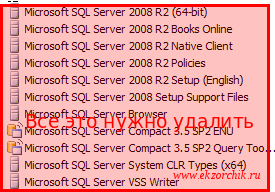
- Как файл вставить в папку

- Ami bios что это

- Как добавить человека в скайпе в друзья

- Достоинства пк

- Почему долго загружается виндовс

- Все о приложении телеграмм
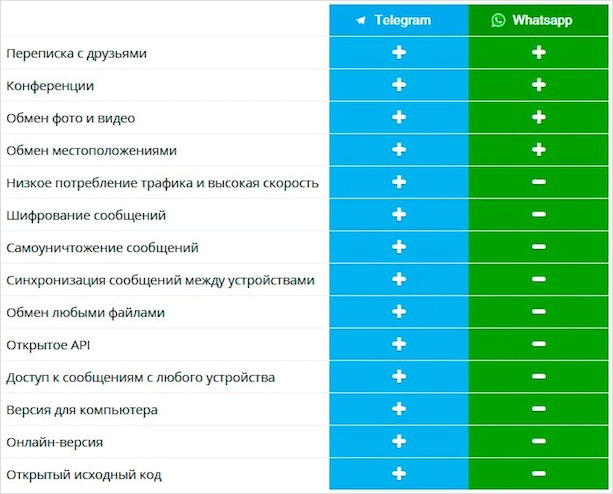
- Почему на рабочем столе не отображаются ярлыки

- Скрыть файл на компьютере на

